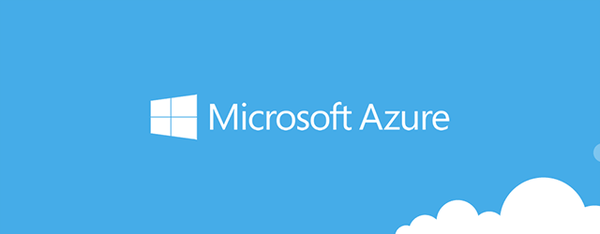Počasno nalaganje računalnika, ki ga povzroča dolgotrajna uporaba skupinskih pravilnikov, je ena izmed pogostih težav v domeni, zaradi katere se uporabniki pritožujejo. Z vidika uporabnika se računalnik zažene zelo dolgo in zdi se, da nekaj minut zamrzne naUporaba nastavitev računalnika / uporabnikaV tem članku bom poskušal zbrati uporabna diagnostična orodja in tehnike, ki administratorju omogočajo, da ugotovi razloge za počasno uporabo GPO na domenskih računalnikih.
Pravzaprav je lahko veliko razlogov, zakaj računalnik že dolgo uporablja skupinske politike: to so težave z DNS, razpoložljivostjo in hitrostjo povezave z enosmernim tokom, nepravilna konfiguracija spletnih mest AD ali težave z razmnoževanjem, napačno konfigurirane pravilnike skupine in zkrivljeni skripti itd. .p Problematično je opisati univerzalni algoritem za diagnosticiranje vseh teh težav. Pri reševanju takšnih problemov imajo praviloma veliko vlogo izkušnje in veščine specialista za diagnostiko. V tem članku se bomo osredotočili le na diagnosticiranje težav, povezanih s samimi mehanizmi GPO in odjemalcev GPClient..
Vsebina:
- Blokiranje dedovanja politik skupine
- Prikažite podrobna sporočila na zagonskem zaslonu
- GPResult Poročilo
- Analiza dogodkov skupinskih pravil v sistemskih sistemih Windows
- Dnevnik za odpravljanje težav GPSVC
- Prednostne nastavitve za skupinske pravilnike
Blokiranje dedovanja politik skupine
Če želite zagotoviti, da je težava povezana posebej z domenskimi GPO-ji, ustvarite ločen OU v domeni, nanj prenesite problemski računalnik in uporabite konzolo za upravljanje skupinskih politik (GPMC.msc), da omogočite blokiranje dedovanja pravilnikov za ta vsebnik (Blok Dediščina) Tako bodo vse politike domene prenehale delovati na računalniku (izjema so politike, za katere je omogočen Enforced mode) .
 Znova zaženite računalnik in preverite, ali težava z dolgo uporabo GPO še vedno obstaja. Če je ohranjena, je najverjetneje težava s samim računalnikom ali lokalnimi pravilniki (poskusite jih ponastaviti na privzete).
Znova zaženite računalnik in preverite, ali težava z dolgo uporabo GPO še vedno obstaja. Če je ohranjena, je najverjetneje težava s samim računalnikom ali lokalnimi pravilniki (poskusite jih ponastaviti na privzete).
Prikažite podrobna sporočila na zagonskem zaslonu
V sistemu Windows na zagonskem zaslonu sistema lahko omogočite prikaz razširjenih informacij o stanju, kar uporabnikom in skrbniku omogoča, da vizualno razumejo, v kateri fazi računalnika začne največ zamude. Ko omogočite ta pravilnik, vključno z informacijami o uporabljenih sestavnih delih GPO, se začnejo prikazovati..
Ta pravilnik lahko omogočite v naslednjem razdelku GPO:
- v operacijskem sistemu Windows 7 / Vista: Konfiguracija računalnika -> Politike -> Sistem -> Verbose vs običajna sporočila o stanju = Omogočeno
- v sistemu Windows 8/10: Konfiguracija računalnika -> Politike -> Sistem -> Prikažite zelo podrobna sporočila o stanju = Omogočeno
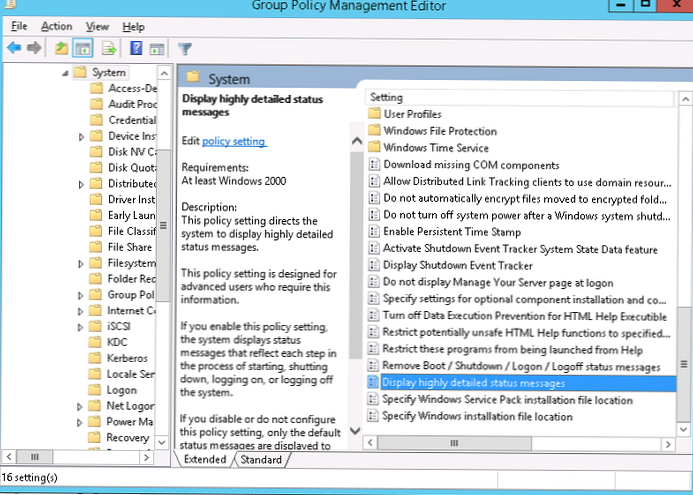
Isti parameter lahko aktivirate prek registra tako, da ustvarite parameter DWORD z imenom HORD v HKEY_LOCAL_MACHINE \ SOFTWARE Microsoft \ Windows \ CurrentVersion \ Policies \ Sistemska veja z imenom verbosestatus in vrednost 1.
Posledično se bodo na zaslonu med postopkom prenosa prikazala naslednja sporočila:
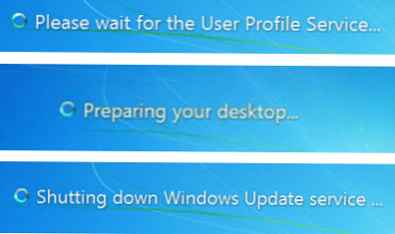
GPResult Poročilo
Nastali pravilnik, ki je bil uporabljen za računalnik, je treba analizirati s poročilom gpresult HTML, ki ga lahko ustvarite z ukazom, ki ga zaženete s skrbniškimi pravicami:
gpresult / h c: \ ps \ gpreport.html
To poročilo je dovolj priročno za analizo in lahko vsebuje povezave do različnih napak pri uporabi GPO.
Tudi v razdelku s poročili Računalnik Podrobnosti -> Komponenta Stanje Obstajajo koristni podatki o času (v ms) uporabe različnih komponent GPO v obliki:
Datoteke skupinskih pravilnikov (N / A) 453 Milisekund (i) 18.01.2017 14:10:01 Prikaži dnevnik
Mapa skupinskih pravilnikov (N / A) 188 Milisekund (i) 18.01.2017 14:10:00 Prikaži dnevnik
Pravilnik o skupini Lokalni uporabniki in skupine (N / A) 328 Millisecond (s) 18.01.2017 14:10:00 Prikaži dnevnik
Register skupinskih pravilnikov (N / A) 171 milisekund 18.1.2017 14:10:01 Prikaži dnevnik
Naloge, ki jih načrtujejo skupinske politike (N / A) 343 Milisekund (i) 18.01.2017 14:10:01 Prikaži dnevnik
Skripti (N / A) 156 milisekund 18.1.2017 14:09:04 Pogled v dnevnik
Varnost (N / A) 3 sekund (i) 495 milisekund (i) 18.1.2017 14:09:08 Pogled v dnevnik
Register (N / A) 18 sekund 814 Millisecond (s) 18.01.2017 14:10:00 Prikaži dnevnik
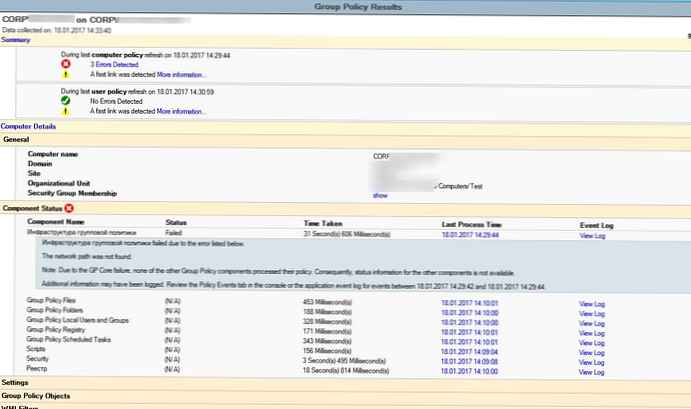
Analiza dogodkov skupinskih pravil v sistemskih sistemih Windows
Dnevnik dogodkov z EventID v dnevniku dogodkov počasnih politik 6006 iz vira Winlogon z besedilom:
Naročnik v Winlogon-ovem obvestilu je porabil 3594 sekund. Naročnik o Winlogon notifikaciji je potreboval 3594 sekund za obravnavo obvestilnega dogodka (CreateSession).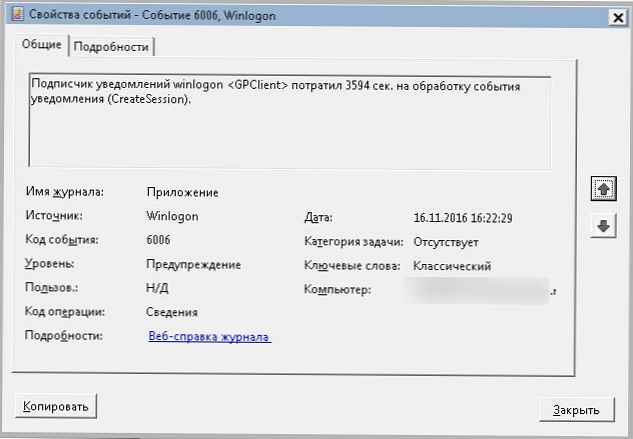
Sodeč po tem dogodku je moral uporabnik pri nalaganju računalnika čakati skoraj eno uro ...
V operacijskem sistemu Windows 7 / Windows 2008 R2 in novejši so vsi dogodki, povezani s postopkom uporabe skupinskih pravilnikov za odjemalca, na voljo v dnevniku dogodkov Pregledovalnik dogodkov (eventvwr.msc) v razdelku Dnevniki aplikacij in storitev -> Microsoft -> Windows -> Dnevniki aplikacij in storitev -> Politika skupin -> Operativni.
Opomba. V sistemskem dnevniku so ostali samo dogodki, povezani z delovanjem storitve odjemalca skupinske politike (gpsvc).Naslednji dogodki EventID bodo koristni za analizo časov izvrševanja pravil:
- Dogodki 4016 in 5016 prikažite čas začetka in precenjevanja procesa obdelave razširitev aplikacije GPO, pri čemer slednja prikazuje skupno trajanje obdelave razširitev.Na primer, na spodnjem posnetku zaslona je bil za dogodke 4016 in 5016 omogočen filter skupinske politike -> operativni dnevnik. Čas obdelave tega dogodka lahko vidite iz dogodka 5016 Komponenta GPO Obdelava razširitve lokalne politike uporabnikov in skupin v 1357 ms.

- Dogodek 5312 vsebuje seznam uporabljenih pravilnikov in v primeru 5317 obstaja seznam filtriranih GPO-jev.
- V dogodkih 8000 in 8001 vsebuje čas obdelave računalnika in uporabniške politike, ko se računalnik zažene. In v dogodkih 8006 in 8007 obstajajo podatki o času uporabe pravilnikov med občasnimi posodobitvami. Obdelava politike zagona računalnika za CORP \ pc212333 $ za 28 s je končana..

Pri analizi dnevnika je vredno pogledati tudi čas, ki je pretekel med dvema sosednjima dogodkoma, kar lahko pomaga odkriti težavno komponento.
Dnevnik za odpravljanje težav GPSVC
V nekaterih situacijah je lahko koristno omogočiti beleženje beleženja obdelave GPO - gpsvc.log. Uporaba časovnih žigov v datoteki gpsvc.log najdete komponente GPO, ki že dolgo delujejo.
Prednostne nastavitve za skupinske pravilnike
Razširitve nastavitev skupinske politike lahko zabeležijo tudi podrobne dnevnike prenosov za vsako komponento CSE (Client-Side Extensions). Dnevnike za odpravljanje napak CSE lahko omogočite v razdelku GPO: Konfiguracija računalnika -> Politike -> Administrativne predloge-> Sistem-> Skupinska politika -> Zapisovanje in sledenje
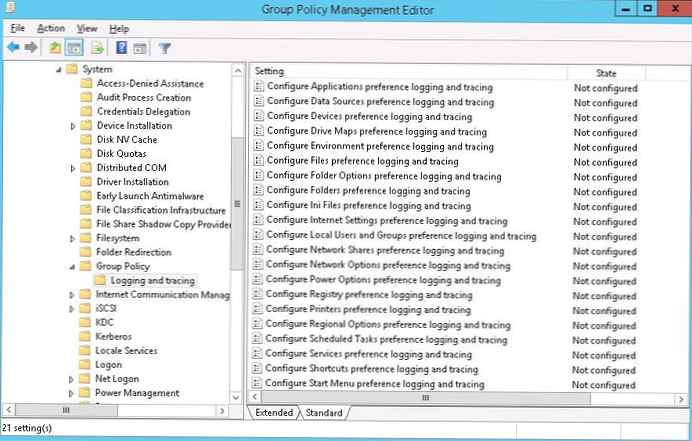 Kot lahko vidite, so posamezne nastavitve na voljo za posamezne nastavitve. V nastavitvah pravilnika lahko določite vrsto dogodkov, zapisanih v dnevnik (informacije, napake, opozorila ali vse), največjo velikost dnevnika in lokacijo dnevnika:
Kot lahko vidite, so posamezne nastavitve na voljo za posamezne nastavitve. V nastavitvah pravilnika lahko določite vrsto dogodkov, zapisanih v dnevnik (informacije, napake, opozorila ali vse), največjo velikost dnevnika in lokacijo dnevnika:
- Datoteka uporabniških pravil o sledenju% SYSTEMDRIVE% \ ProgramData \ GroupPolicy \ Preference \ Trace \ User.log
- Sledenje računalniške datoteke% SYSTEMDRIVE% \ ProgramData \ GroupPolicy \ Preference \ Trace \ Computer.log
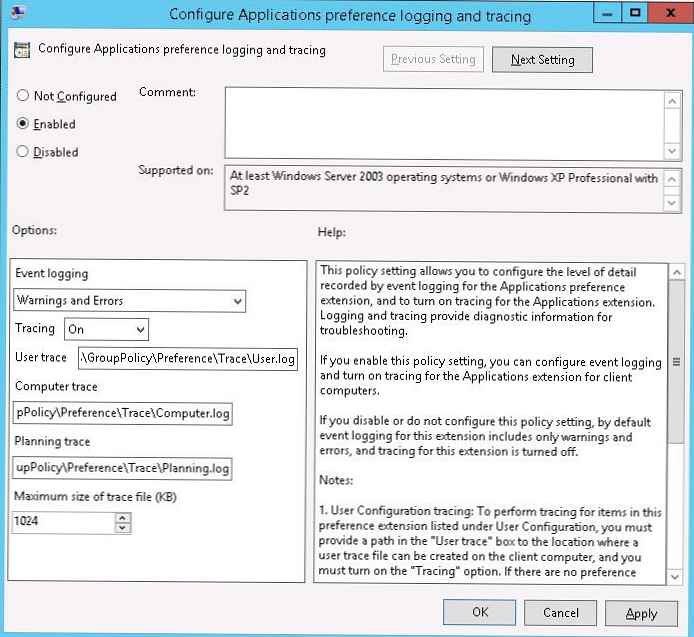
Po zbiranju dnevnikov jih morate analizirati na napake in tudi poskusiti najti sosednje dogodke, čas med katerimi se razlikuje za nekaj minut.
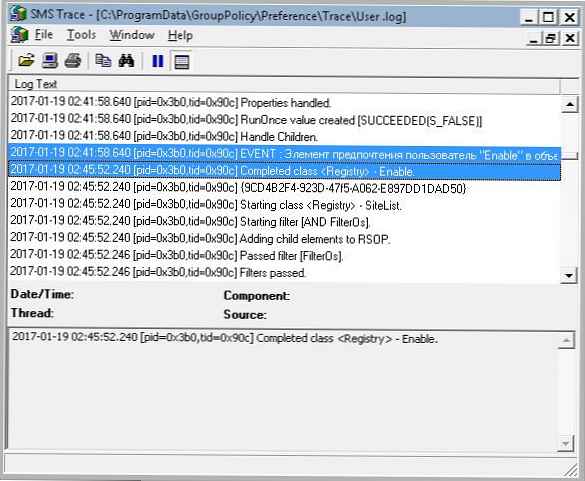 Torej, v tem članku smo preučili glavne načine za diagnosticiranje težav dolgotrajne uporabe skupinskih politik na domenskih računalnikih. Upam, da bo članek koristen.
Torej, v tem članku smo preučili glavne načine za diagnosticiranje težav dolgotrajne uporabe skupinskih politik na domenskih računalnikih. Upam, da bo članek koristen.